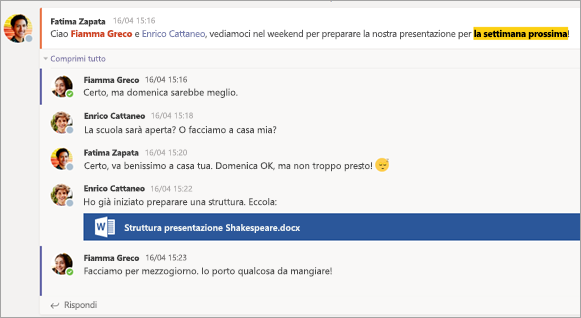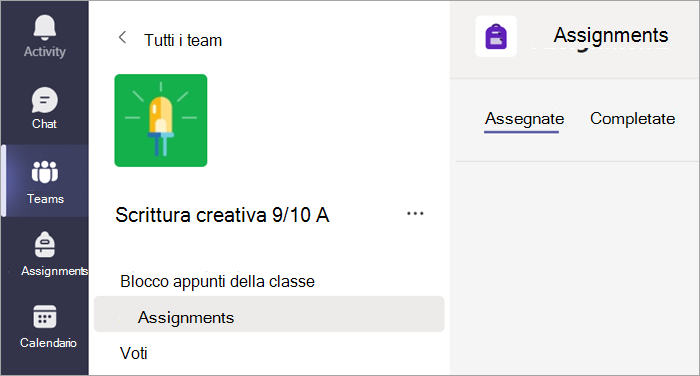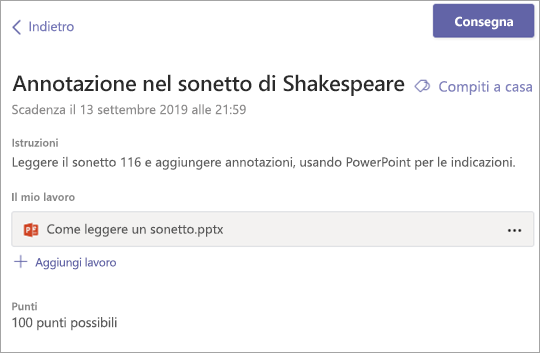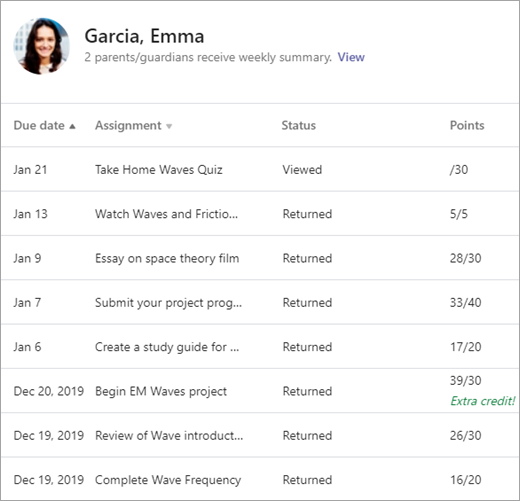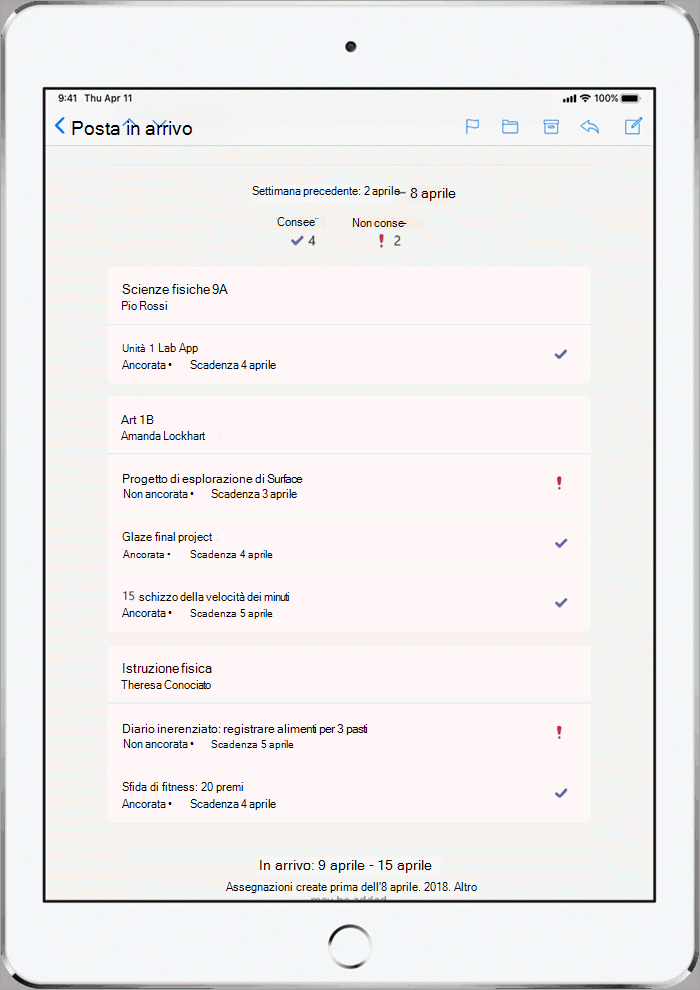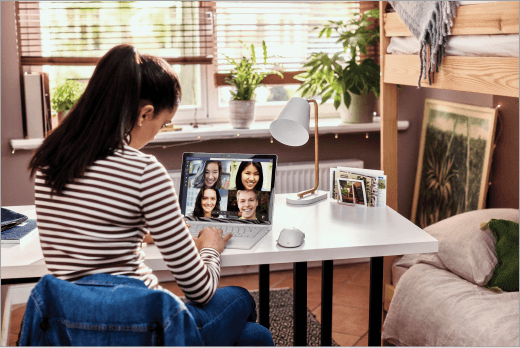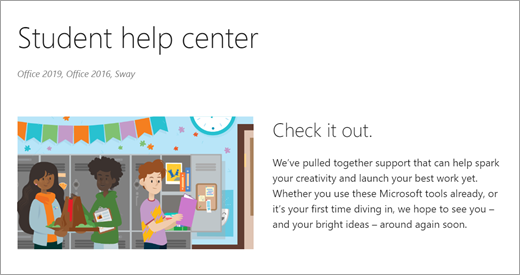Apprendimento a distanza con Microsoft 365: Indicazioni per genitori e tutori
Si applica a
Il mondo è la tua classe
Impara ovunque con le app Microsoft 365 Education come Teams, Word, PowerPoint, OneNote, Flipgrid, Minecraft e altro ancora. Microsoft 365 offre una varietà di strumenti e funzionalità che supportano studenti di tutte le età e livelli.
Arricchisci l'esperienza dell'istituto di istruzione degli studenti e scopri come possono usare le app Microsoft 365 per gestire argomenti e discussioni di classe.
Nota: Ogni classe è diversa. Le linee guida seguenti sono destinate ad introdurre alcune delle molte possibilità di apprendimento remoto in Microsoft 365. I singoli istituti di istruzione usano impostazioni dell'app diverse da quelle indicate di seguito e i docenti usano Microsoft365 in modi specifici per ogni classe.
Che cosa serve agli studenti per accedere al proprio account di Microsoft 365?
Gli studenti e gli insegnanti degli istituti idonei possono iscriversi gratuitamente a Office 365 Education. Gli studenti possono accedere al proprio account dell'istituto di istruzione alla pagina Office.com, da cui avranno accesso a Microsoft Teams, Word, PowerPoint, Excel e altro ancora. Da qui gli studenti possono aprire le app di Office 365 nel Web browser.
Microsoft Teams è accessibile online o scaricato in un dispositivo mobile o privato. Questa guida introduttiva è utile agli studenti per imparare subito a usare Teams.

In che modo lo studente trova e si unisce a un team di classe?
Istituti di istruzione e docenti diversi possono gestire il processo di configurazione di Teams in modo diverso. Per esplorare Teams e vedere di quali team di classe fa parte lo studente, aiuta lo studente ad accedere al suo account Microsoft 365 e seleziona Microsoft Teams. Inoltre, gli studenti ricevono una notifica tramite posta elettronica quando sono stati aggiunti a un team di classe.
In che modo uno studente può comunicare con i propri docenti e compagni di classe?
Scaricando e usando Microsoft Teams! Le riunioni di classe virtuali semplificano l'apprendimento collaborativo. Teams è un hub per le classi online in cui gli studenti possono imparare in un ambiente di classe dal comfort della propria casa. Possono collaborare con piccoli gruppi o incontrarsi uno a uno con i docenti per ottenere ulteriore assistenza.
Suggerimento: Altre informazioni sulla comunicazione in Teams.
Ogni classe dello studente ha un proprio team di classe, configurato da un docente o da un amministratore di IT.
Le comunicazioni e le attività degli studenti vengono monitorate in Teams?
Teams per l'istruzione è progettato per fungere da hub digitale della classe e offre molte funzionalità che supportano i docenti nella gestione delle classi. I docenti possono disattivare l'audio degli studenti che inviano messaggi distratti o inappropriati alle discussioni di gruppo ed eliminare completamente i messaggi non produttivi. Gli istituti possono anche abilitare le funzionalità di sicurezza della chat, come le chat supervisionate.
Teams è una piattaforma di comunicazione con funzionalità specifiche per il supporto dell'insegnamento e dell'apprendimento. In quanto tale, offre agli studenti anche una grande opportunità per sviluppare e far pratica di cittadinanza digitale insieme alla formazione accademica.
Nota: Proteggere i dati degli studenti è sempre la priorità di Microsoft. Per informazioni sulla privacy nelle app di Microsoft 365, vedere questa pagina.
È Teams semplicemente un'app di chat o il mio studente può completare anche i compiti scolastici?
La funzionalità predefinita Attività in Teams consente agli studenti di accedere al lavoro assegnato, visualizzare le scadenze e inviare le attività direttamente nell'app.
Per visualizzare specifiche attività di classe, selezionare la classe nella pagina principale Teams dello studente.
Suggerimento: Leggere altre informazioni su come collaborare e lavorare al meglio in Teams.
Per altri lavori in corso, ogni team di classe ha un blocco appunti OneNote Class, in cui gli studenti possono prendere appunti, leggere gli stampati degli insegnanti e collaborare con altri compagni di classe. Gli studenti possono accedere a questo contenuto nell'app Blocco appunti per la classe in ogni team di classe.
In che modo gli studenti possono consegnare le attività con Teams? È possibile controllare i voti in Teams?
Gli studenti possono eseguire le attività passando al team di classe, selezionando la scheda Attività e scegliendo l'attività da inviare. Possono poi allegare il lavoro appropriato e selezionare Consegna.
Gli studenti possono leggere altre informazionisul monitoraggio e l'assegnazione delle attività.
Gli studenti possono anche vedere i voti assegnati alle attività. In ogni team di classe gli studenti possono selezionare la scheda Voti per visualizzare i punti guadagnati sul lavoro passato e il feedback dei docenti.
Leggere altre informazioni su come gli studenti possono visualizzare i voti.
Come ci si connette con i docenti degli studenti?
Accedere alla messaggistica diretta con i docenti usandoMicrosoft Teams! Quando un docente ti invia un messaggio in Teams, riceverai un invito tramite posta elettronica a partecipare alla conversazione e chattare direttamente.
Usare la guida per altre informazioni introduttive.
Oltre a comunicare direttamente con i docenti, come posso ottenere aggiornamenti sull'attività di classe degli studenti’?
I docenti degli studenti possono configurare gli aggiornamenti automatici della posta elettronica tramite Teams, che informa sugli stati delle attività ogni settimana.
Come può il mio studente accedere a Microsoft 365 Apps?
Gli studenti e i docenti degli istituti idonei possono iscriversi a Office 365 Education gratuitamente, accedendo agli strumenti della classe come Word, Excel, PowerPoint, OneNote e altro ancora. Scarica Microsoft 365 su dispositivi desktop mobili e di casa o accedi a Microsoft 365 da un Web browser, per accedere alle app in qualsiasi momento e ovunque.
È anche possibile consultare questi suggerimenti per fare in modo che i dispositivi degli studenti si mantengano efficienti e sicuri, dal computer e tablet al mouse e la tastiera.
Che succede se la nostra abitazione ha una larghezza di banda Internet ridotta?
Consulta questi suggerimenti, consigli e procedure consigliateper altri modi per imparare a distanza con una larghezza di banda Internet ridotta.
Dove è possibile accedere alla Guida per gli studenti con gli strumenti di Microsoft Education?
Gli studenti hanno un centro assistenza realizzato solo per loro. Dalle nozioni di base sull'uso Teams idee per progetti, il contenuto del Centro assistenza per studenti Microsoft è qui per aiutare gli studenti a sfruttare Office 365 per la loro migliore esperienza di apprendimento.